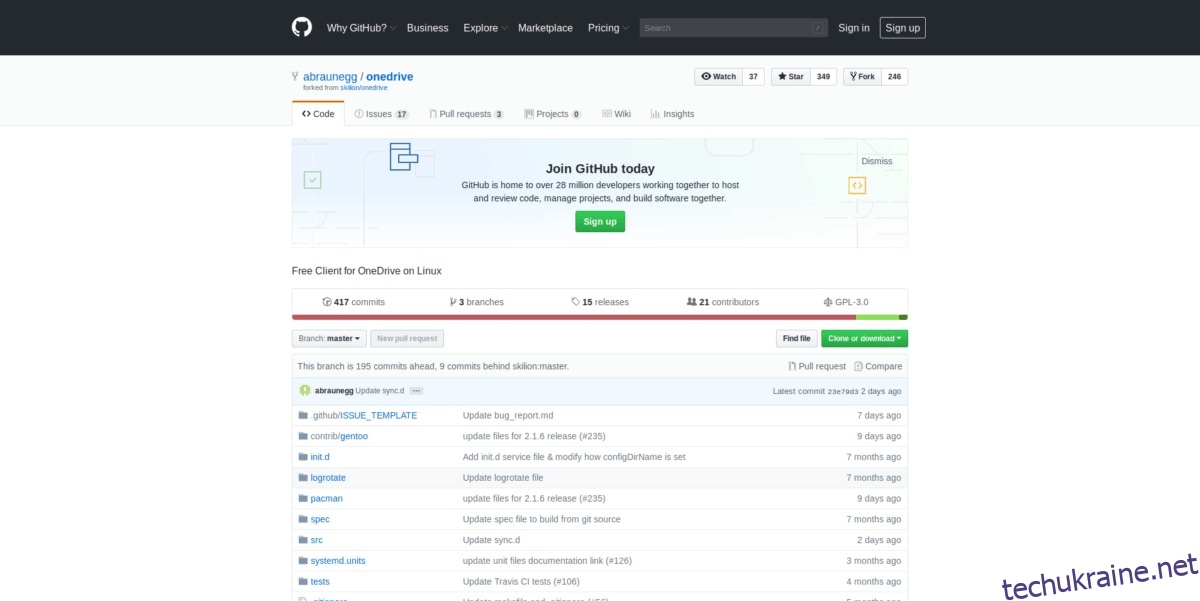Незважаючи на недавній внесок Microsoft у Linux і Open Source, ймовірно, ніколи не буде першокласної підтримки їхніх споживчих продуктів, таких як OneDrive. На щастя, користувачі Linux креативні й вирішили проблему, створивши сторонні програми OneDrive для Linux.
У цьому списку ми розглянемо чотири найкращі неофіційні програми Microsoft OneDrive для Linux, як їх отримати та багато іншого! Давайте розпочнемо!
1. Безкоштовний клієнт OneDrive
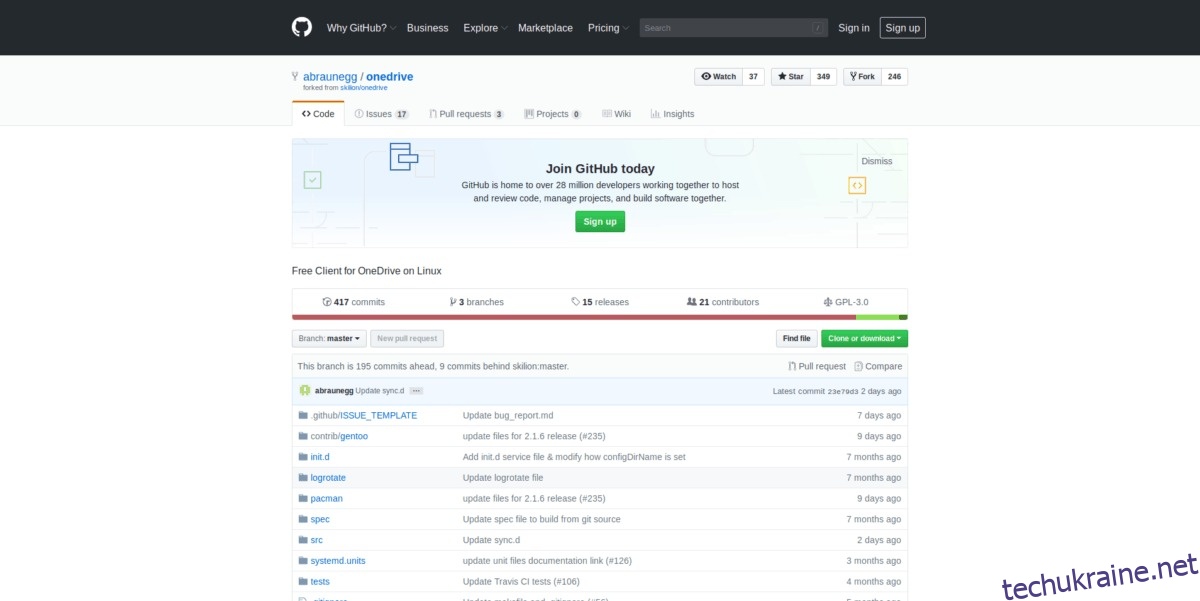
Безкоштовний клієнт OneDrive — це чудове рішення на базі командного рядка для тих, хто використовує Linux, які хочуть синхронізувати свої файли з хмарною службою Microsoft. Якщо ви не проти лише використовувати термінал, це одне з найкращих рішень для Linux.
Примітні особливості
OneDrive Free Client підтримує спільні папки.
Синхронізацію можна відновити, якщо вона переривається.
Розробник викладає інструкції щодо встановлення залежностей для кожного основного дистрибутива Linux, гарантуючи, що він працюватиме майже на всьому.
OneDrive Free Client легко працює як з особистими обліковими записами, так і з бізнесом.
Безкоштовний клієнт OneDrive має моніторинг файлів у режимі реального часу через Inotify.
Встановлення – безкоштовний клієнт OneDrive
На даний момент безкоштовний клієнт OneDrive не має жодних дистрибутивних пакетів для завантаження. Отже, щоб використовувати його, ми повинні створити його з джерела. Відкрийте вікно терміналу та дотримуйтесь покрокових інструкцій, щоб він працював.
Крок 1: Перейдіть до сторінку клієнта на GitHubперейдіть до «Вимоги до збірки» та знайдіть інструкції щодо залежностей для вашої ОС Linux.
Крок 2: Після встановлення залежностей додайте довідковий компілятор DMD як джерело у свій профіль Bash.
source ~/dlang/dmd-2.083.0/activate
Крок 3: клонуйте код з GitHub і встановіть програмне забезпечення на свій ПК з Linux.
git clone https://github.com/abraunegg/onedrive.git cd onedrive make sudo make install deactivate ~/dlang/dmd-2.083.0/activate
Використання безкоштовного клієнта OneDrive
Налаштування синхронізації з OneDrive Free Client починається з введення такої команди в термінал:
onedrive --synchronize
Коли ви вводите команду onedrive з прапорцем «синхронізувати», ви помітите вихідний URL у вікні терміналу. Клацніть його та увійдіть у свій обліковий запис MS.
Після входу ви потрапите на порожню сторінку. Скопіюйте URL-адресу сторінки, вставте її в термінал і натисніть Enter на клавіатурі, щоб продовжити.
Після того, як ви ввійдете, безкоштовний клієнт OneDrive завантажить і налаштує всі ваші файли OneDrive в ~/OneDrive. Просто сядьте і чекайте, поки все закінчиться.
Щоб синхронізувати зміни, помістіть файли в каталог OneDrive і виконайте:
onedrive --synchronize
Щоб отримати додаткову інформацію про програму, запустіть: onedrive –help
2. Bash OneDrive Upload
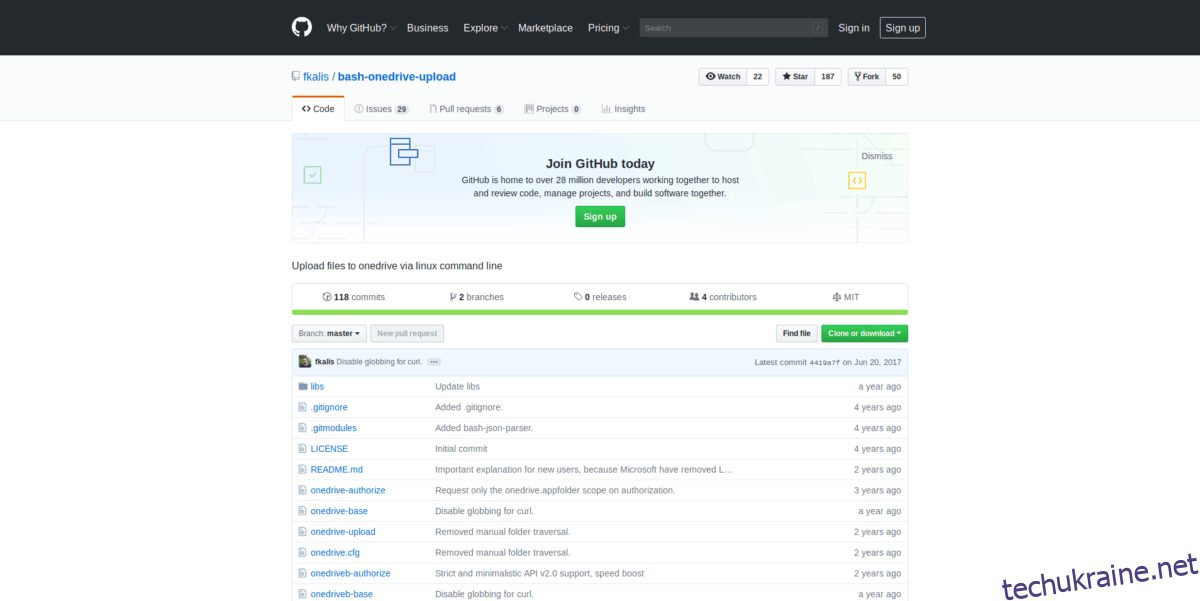
Bash OneDrive Upload — це проста утиліта, яка після встановлення в Linux може завантажувати файли безпосередньо в службу Microsoft OneDrive.
Цей клієнт ідеально підходить, якщо ви користуєтеся ПК з Linux і вам не потрібно синхронізувати файли з Microsoft OneDrive, але вам потрібно завантажити один або два файли.
Примітні особливості
Bash OneDrive Upload підтримує завантаження як в OneDrive Personal, так і в OneDrive для бізнесу.
Можна завантажувати кілька файлів одночасно, а не по одному.
Він підтримує команди підстановки Bash.
Bash OneDrive Upload дозволяє користувачам завантажувати цілі каталоги, а також окремі файли.
Встановлення – Bash OneDrive Upload
Програма Bash OneDrive Upload доступна на GitHub, і щоб використовувати її, ви повинні клонувати її з репозиторії. Дотримуйтесь покрокових інструкцій, щоб отримати його робочу версію на вашому ПК з Linux.
Крок 1. Перейдіть на сторінку завантаження Bash OneDrive, прокрутіть униз до розділ Передумови, і встановіть все, що там перераховано, за допомогою менеджера пакетів вашого ПК Linux. Не забудьте також встановити «git», оскільки він необхідний для роботи з вихідним кодом.
Крок 2. За допомогою команди git клонуйте останню версію Bash OneDrive Upload на свій ПК з Linux.
git clone --recursive https://github.com/fkalis/bash-onedrive-upload.git
Крок 3. Перемістіть термінал у папку коду «bash-onedrive-upload» за допомогою команди CD.
cd bash-onedrive-upload
Крок 4. Почніть авторизацію onedrive. Потім поверніться на сторінку завантаження Bash OneDrive, прокрутіть униз до «Початок роботи (OneDrive Personal)” та дотримуйтесь інструкцій, щоб аутентифікувати свій обліковий запис MS за допомогою програмного забезпечення.
./onedrive-authorize
Використання Bash OneDrive Upload
Завантаження файлу в OneDrive за допомогою утиліти Bash OneDrive Upload в Linux працює за допомогою команди onedrive-upload.
Наприклад, щоб завантажити один файл у свій обліковий запис, ви повинні зробити:
./onedrive-upload file
або
./onedrive-upload fileA fileB
Також можна використовувати команду onedrive-upload, щоб завантажити весь каталог. Наприклад:
./onedrive-upload /location/of/folder/to/upload
3. OneDrive для бізнесу на Bash
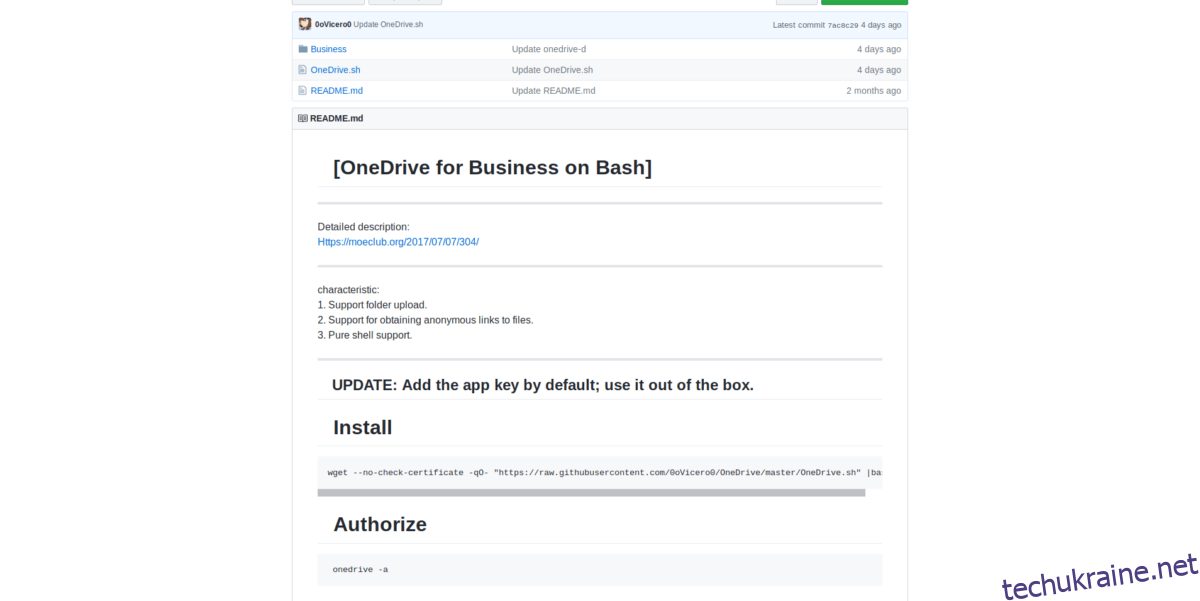
Не всі використовують OneDrive з особистих причин; є професійне використання служби хмарного сховища Microsoft. На жаль, служба OneDrive Business не підтримує робочий стіл Linux з офіційним клієнтом.
Представляємо OneDrive для бізнесу на Bash. Це модифікація популярного інструменту OneDrive-D для облікових записів бізнесу.
Примітні особливості
Кілька облікових записів синхронізації.
Може працювати у фоновому режимі як служба.
Встановлення OneDrive для бізнесу на Bash
Встановлення OneDrive для бізнесу на Bash відбувається автоматично. Щоб отримати його у своїй системі, виконайте наведені нижче дії.
Крок 1: Запустіть сценарій встановлення.
sudo -s
wget --no-check-certificate -qO- "https://raw.githubusercontent.com/0oVicero0/OneDrive/master/OneDrive.sh" |bash
Крок 2: Активуйте програмне забезпечення.
onedrive -a
Використання OneDrive для бізнесу на Bash
Щоб почати процес синхронізації, виконайте наведену нижче команду.
onedrive start
Зупиніть процес синхронізації, виконавши:
onedrive stop
4. OneDrive-D
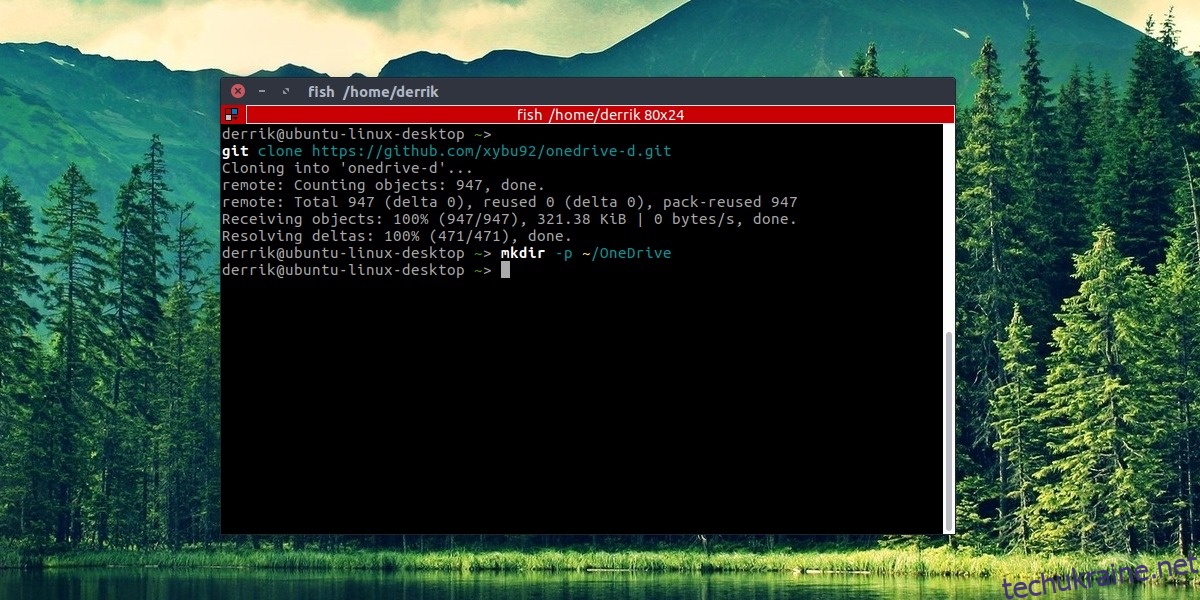
OneDrive-D — це демон синхронізації для Linux, який після встановлення можна використовувати для оновлення даних Microsoft OneDrive.
На даний момент програма OneDrive-D застаріла, а інші програми зросли з кращими функціями. Тим не менш, якщо ви вже випробували деякі рішення з цього списку, але були незадоволені результатами, не завадить спробувати і це.
Примітні особливості
Може працювати у фоновому режимі, постійно синхронізуючи файли туди-сюди з OneDrive.
Легкий процес установки.
OneDrive-D підтримує кілька облікових записів для синхронізації.
Візьміть у руки OneDrive-D
Раніше на wdzwdz я розповідав про те, як встановити та використовувати програмне забезпечення OneDrive-D у Linux. З цієї причини я не буду повторно демонструвати, як його налаштувати та використовувати тут, у цьому списку. Хоча я можу точно сказати: це чудова програма, і вона допоможе вам синхронізувати ваші дорогоцінні дані OneDrive в Linux.
Щоб дізнатися більше про те, як налаштувати цю програму на комп’ютері з Linux, перегляньте мій докладний посібник.
Висновок
OneDrive не є улюбленим усіма постачальником хмарного сховища. Навряд чи хтось говорить про це, і більшість людей частіше використовують Dropbox або Google Drive. Проте, якщо ви є користувачем Linux, якому потрібно мати можливість взаємодіяти зі службою Microsoft OneDrive, приємно знати, що ці програми можуть виконати роботу!